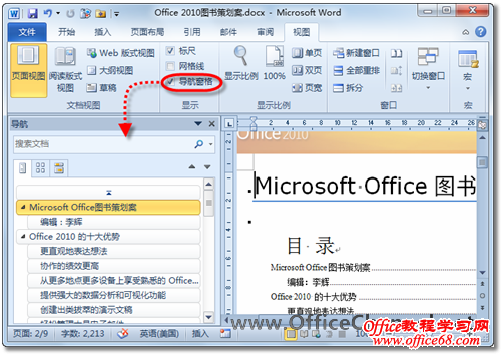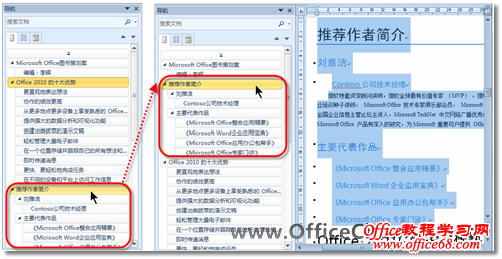|
使用Microsoft Word应用程序组织和编写文档时,可能会出现反复调整文档结构的情况,而通过一系列的剪切、复制、粘贴操作来解决问题,可能会让您觉得很麻烦,有没有更好的解决办法呢?其实,通过使用Word 2010中全新的“导航窗格”,您可以非常便捷地根据实际需要灵活地调整文档结构。 (1)使用Word 2010客户端应用程序打开或新建文档后,如果在窗口左侧未显示导航窗格,需要在“视图”选项卡的“显示”选项组中,选中“导航窗格”复选框以将其显示出来。
(2)鼠标拖拽快速调整文档标题位置。在“导航窗格”中,如果想调整某标题的位置,可直接拖动标题按钮。如拖动“推荐作者简介”标题按钮至“Office 2010的十大优势”标题按钮的上方,释放鼠标,该标题及其下所包括的所有内容均随其一起被拖拽到目标位置。
(3)使用右键快捷菜单升/降级标题。鼠标右键单击某标题按钮,如单击“超酷的视频编辑与放映方式”标题按钮,随后执行【升级】命令,即可将该标题内容提升一级。当然,在该快捷菜单中还提供了其他控制文档结构的命令,如在后面插入新标题、删除、选择标题和内容、全部展开等,您可以根据需要灵活地操作。
|